局域网访问需要密码_win10局域网访问需要密码_清除局域网访问密码
局域网访问需要密码这是怎么一回事呢?局域网访问需要密码可以消除吗?局域网访问需要密码为什么呢?现在小编就来跟大家介绍下局域网访问需要密码解决办法。
1、 首先大家鼠标右键我的电脑,选择管理选项,进入计算机管理界面之后,然后在本地用户和组的用户里将GUEST用户启用。
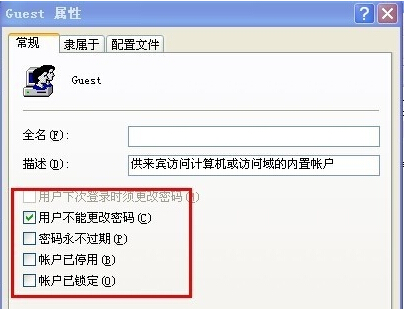
2、 接着打开控制面板,找到管理工具,并且双击本地安全策略。
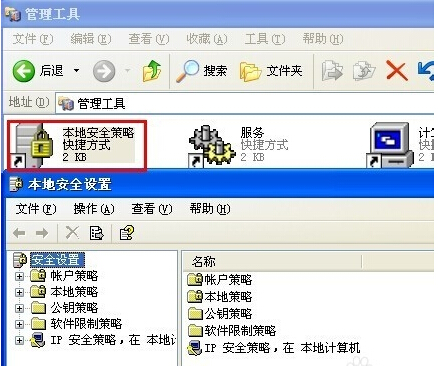
3、 在这个本地安全策略左侧单击本地策略+,接着选定用户权利指派项,然后在其右侧编辑区中找到拒绝本地登录,接着双击进入编辑状态,并且删除其中的GUEST,最后再确认退出。
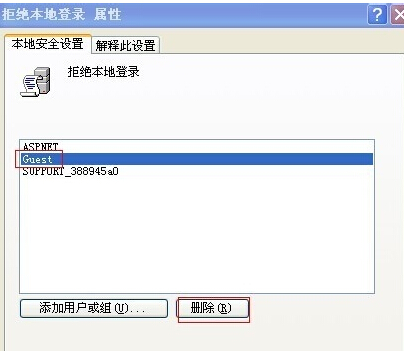
4、 然后需要再单击左侧的安全选项,接着在其右侧的编辑区中找到网络访问:本地账号的共享与安全模式,并且双击进入编辑为仅来宾本地用户以来宾方式认证。

win10专业版局域网访问需要用户名密码怎么设置?局域网共享是很多win10用户都会用到的功能。访问Win10专业版电脑局域网共享的时候遇到了需要输入用户名密码的情况,提示需要【输入网络凭据】输入后依旧无法访问,该怎么办呢?下面win10专业版官网小编来给大家介绍win10专业版局域网访问需要用户名密码怎么设置。

1、在任务栏的网络图标上点击鼠标右键,然后选择打开网络和共享中心,点击左上角更改高级共享设置;

2、将网络共享选项均设置为开启或允许状态,在【所有网络】中将【密码保护的共享】设置为关闭密码保护共享;

3、在需要共享的文件夹上点击鼠标右键,然后选择属性;

4、点击共享选项卡,然后点击共享按钮;

5、在弹出的共享界面,有名称为Everyone的用户,则选择Everyone用户,然后点击右下角共享按钮,然后点击完成(如果没有先选择当前用户账户);

6、点击【安全】选卡,点击【编辑】;
7、点击添加按钮,然后在对象名称中输入everyone,然后点击确定;
8、选中Everyone用户,在下面的权限框中,将各项权限都设置为允许,设置完成后点击确定按钮;
9、在开始菜单上单击右键,选择【计算机管理】;
10、在左侧依次展开【本地用户和组】-【用户】;
11、双击打开【Guest】,将【账户已禁用】的选项去掉,点击【应用】-【确定】;
12、把需要连接的计算机设置到同一个工作组里面
13、设置完成后将电脑重启一次。
回到自己的电脑上,点击你要连接的电脑,会提示输入网络凭据,在用户名中输入guest,密码为空,勾选记住我的凭据点击确定即可访问。
以上就是win10专业版局域网访问需要用户名密码怎么设置的方法教程。希望可以帮到大家。感谢您对win10专业版官网的关注和支持。
局域网共享是非常使用的一个功能,开启共享后在工作组中的电脑可以互传文件。但是有用户在访问Win10系统的电脑的时候遇到了需要输入法用户名密码的情况,提示需要【输入网络凭据】输入后依旧无法访问,该怎么办呢?下面win10之家小编给大家分享下解决方法。
1、在任务栏的网络图标上点击鼠标右键,然后选择打开网络和共享中心,点击左上角更改高级共享设置;
2、将网络共享选项均设置为开启或允许状态,在【所有网络】中将【密码保护的共享】设置为关闭密码保护共享;
3、在需要共享的文件夹上点击鼠标右键,然后选择属性;
4、点击共享选项卡,然后点击共享按钮;
5、在弹出的共享界面,有名称为Everyone的用户,则选择Everyone用户,然后点击右下角共享按钮,然后点击完成(如果没有先选择当前用户账户);
6、点击【安全】选卡,点击【编辑】;
7、点击添加按钮,然后在对象名称中输入everyone,然后点击确定;
8、选中Everyone用户,在下面的权限框中,将各项权限都设置为允许,设置完成后点击确定按钮;
相关文章
-
重庆奇宝居网络有限公司经销批发的其他民间工艺品、民间工艺、创意家居畅销消费者市场,在消费者当中享...
-
《侠盗飞车罪恶都市》是由R星制作发行的一款动作冒险游戏,是经典冒险游戏GTA系列作品,属于开放世界的动...
-
喜欢玩倩倩女幽魂的玩家可能会发现,在游戏中难免花费不小,那么倩女幽魂平民该怎样勤俭持家,娱乐之余又能...
-
所以我们今天要讨论的并不是官方何时能真正杜绝喷子,而是要和大家探讨一下这个让所有LOL玩家们都无比...
-
QQ空间是一个展示自己的空间,它记录你每天的心情,保存你过去美好记忆的照片和视频。为了保护自己的隐...
-
现在的播放器越来越多,我们怎样去选择呢?今天我给大家推荐比较好用的播放器。2018什么播放器最好用呢?电...
-
在朋友圈看到有的好友发的图片,是几种拼在一起或是长图的,这种是如何做到的呢,下面就给大家介绍一下。2....
-
运球中永远不讨论走步,只要不翻腕,不单手抓球,能走9999步都是能力的提现,我们可以运球滑步、小碎步、跳步...
-
金秋季节,正是登山赏秋、看红叶好时节,那么,北京秋季去哪里旅游比较好呢?京城秋天去哪里看红叶呢?MAIGOO小...
-
1、我们将输入法切换到搜狗输入法,然后右击===更换皮肤===这里就有一些推荐的皮肤,要是大家觉得还是不...


